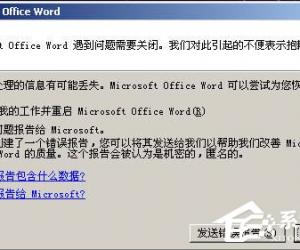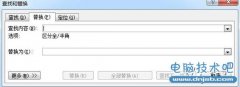word怎么删除空白页不删除页数 wps如何删除空白页面
发布时间:2016-09-09 11:00:14作者:知识屋
word怎么删除空白页不删除页数 wps如何删除空白页面 我们在编辑word文档时,总会出现空白页的情况,因为如何要打印出来就会将空白页都打印出来了,所以我们要把空白页删除,word如何删除空白页呢?下面小编教你一些删除空白页的小技巧。
1、如果空白页是最后一页,请将鼠标放在最后一页的第一行,按DEL键删除;
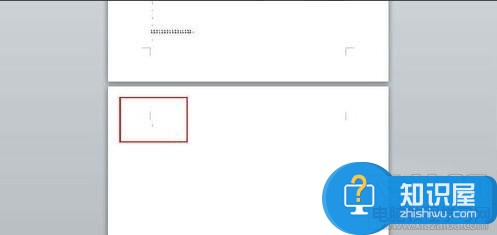
2、如果是插入表格后的空白页。首先需要选中空白页的段落标记;
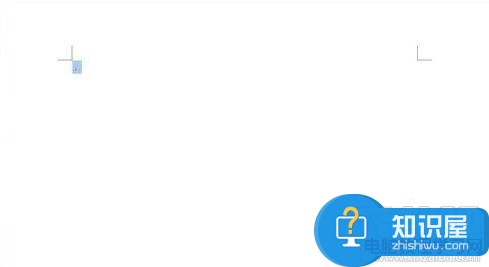
3、在空白页窗口鼠标右键,弹出的快捷菜单单击“段落”命令;
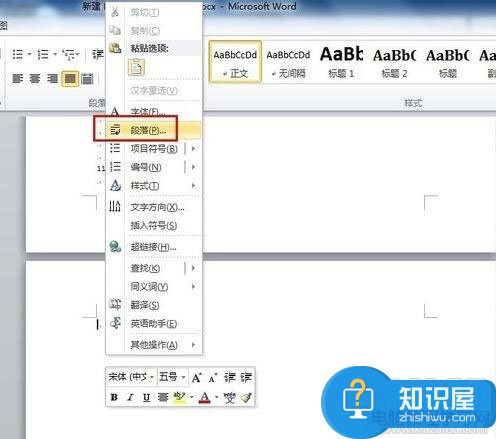
4、在“缩进和间距”选项卡,单击打开“行距”的下拉菜单,选择“固定值”,并设置值更改为“1磅”;
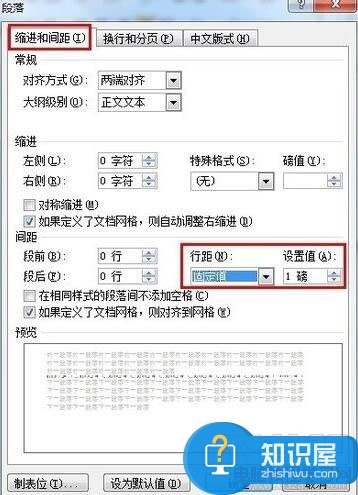
5、在“开始”功能区单击“编辑”菜单中的“替换”按钮;
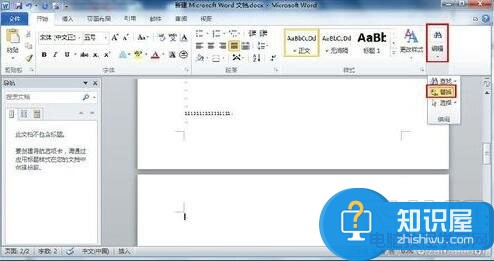
6、单击“更多”按钮,展开更多项目,单击打开“特效格式”的下拉菜单,选择“手动分页符”;
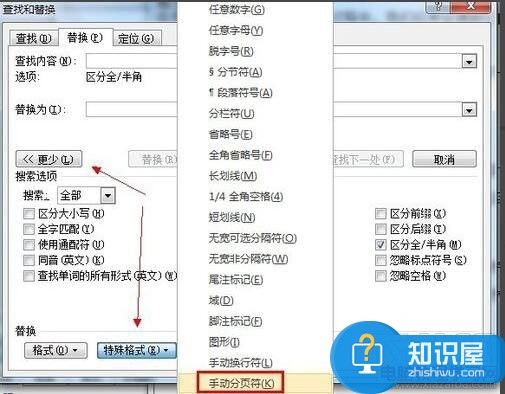
7、最后单击“全部替换”按钮;
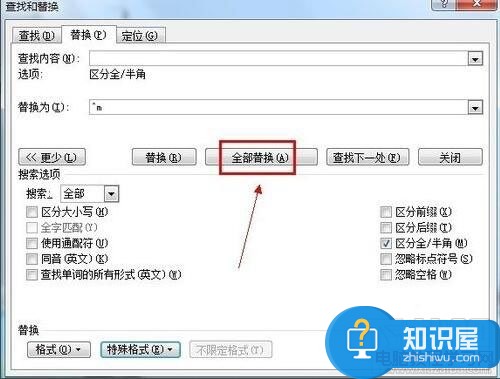
8、如果是表格占据了一整页,导致回车在第二页删除不了,可以将页边距设小一点;
9、切换到“页面布局”功能区,单击“页面设置”选项组中的启动对话框按钮;
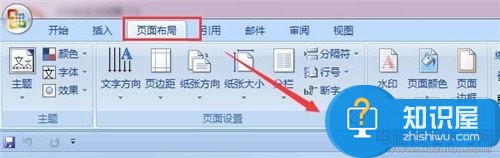
10、在“页边距”选项卡就可以调整上下的距离;
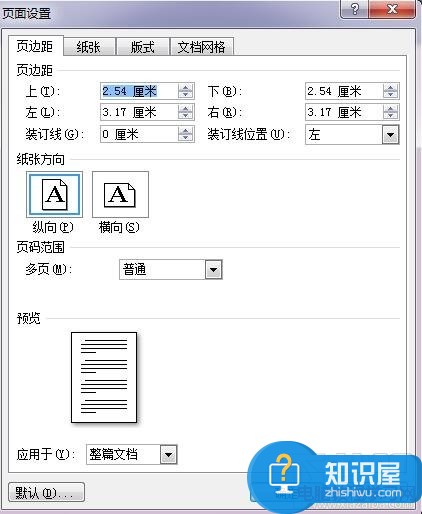
对于我们遇到了这样的需要操作的问题的时候,我们就可以使用到上面介绍的解决方法进行处理,相信一定可以帮助到你们的。
知识阅读
软件推荐
更多 >-
1
 Word文档两端对齐、分散对齐设置方法
Word文档两端对齐、分散对齐设置方法2013-01-23
-
2
Word 2003如何设置纸张大小
-
3
Word中无法复制粘贴的原因分析及解决方法
-
4
Word中删除重复文字及段落
-
5
Office2007安装的时候出现错误1406怎么处理
-
6
Word2007教你怎么样轻松调整段落、段前、段后间距
-
7
在word中如何打大括号?
-
8
在word2007中如何将任意一页设置为第一页
-
9
怎样把扫描文件转换成WORD文档形式?
-
10
单书名号怎么打 单书名号打出来的技巧